Cosa sta occupando spazio sul mio iPhone 6?
È molto probabile che a un certo punto utilizzerai la maggior parte dello spazio di archiviazione del tuo iPhone. La nostra guida completa all'eliminazione di elementi sull'iPhone può fornirti alcuni buoni modi per iniziare a recuperare quello spazio, ma potresti prima voler vedere quali app e file sono responsabili della maggior parte dello spazio di archiviazione consumato.
Il nostro tutorial di seguito ti indicherà il menu sul tuo iPhone che visualizza queste informazioni, che ti aiuterà a vedere quali app stanno utilizzando la quantità di memoria e ti renderà più semplice decidere quali rimuovere.
Verifica dell'utilizzo dell'archiviazione di iPhone 6
I passaggi di questo articolo sono stati eseguiti su un iPhone 6 Plus, in iOS 9.2. Le informazioni sull'utilizzo dello spazio di archiviazione visualizzate a destra di un'app indicano la quantità di spazio utilizzata da quell'app e i dati archiviati.
Come controllare l'utilizzo dello spazio di archiviazione su un iPhone 6 -
- Apri il menu Impostazioni .
- Seleziona l'opzione Generale .
- Seleziona il pulsante Archiviazione e utilizzo iCloud .
- Tocca il pulsante Gestisci archiviazione nella sezione Archiviazione .
- Individua l'app per cui desideri verificare lo spazio di archiviazione utilizzato. Il numero a destra dell'app è il numero di MB o GB utilizzati da quell'app e dai suoi dati.
Questi passaggi sono anche ripetuti di seguito con le immagini -
Passaggio 1: tocca l'icona Impostazioni .

Passaggio 2: selezionare l'opzione Generale .
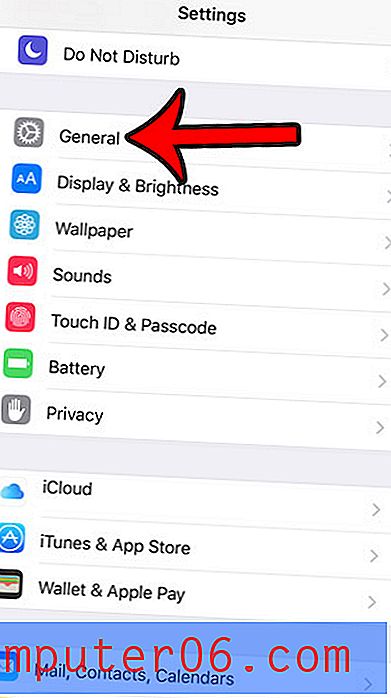
Passaggio 3: tocca il pulsante Archiviazione e utilizzo iCloud .
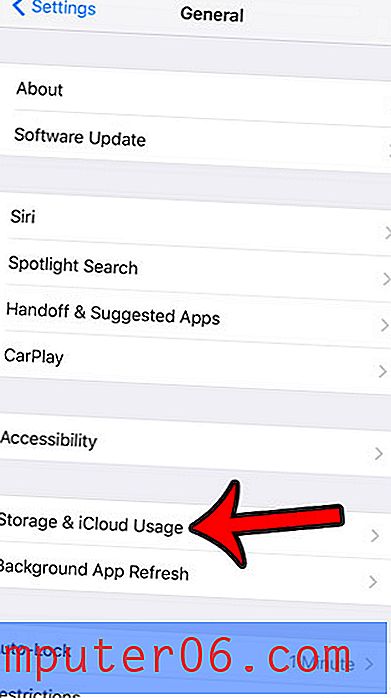
Passaggio 4: tocca il pulsante Gestisci archiviazione nella sezione Archiviazione . Nota che ci sono due istanze di questo pulsante su questa schermata, quindi assicurati di toccare quella corretta.
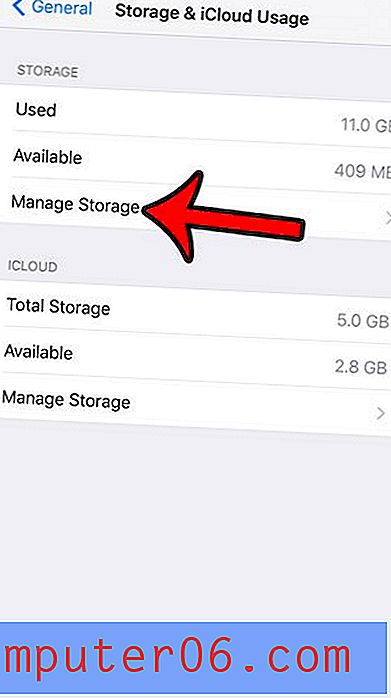
Passaggio 5: individuare l'app per cui si desidera trovare la quantità di spazio di archiviazione utilizzata. La quantità di spazio utilizzata è indicata a destra dell'app. Ad esempio, Foto e fotocamera utilizza 868 MB di spazio sul mio iPhone nell'immagine seguente.
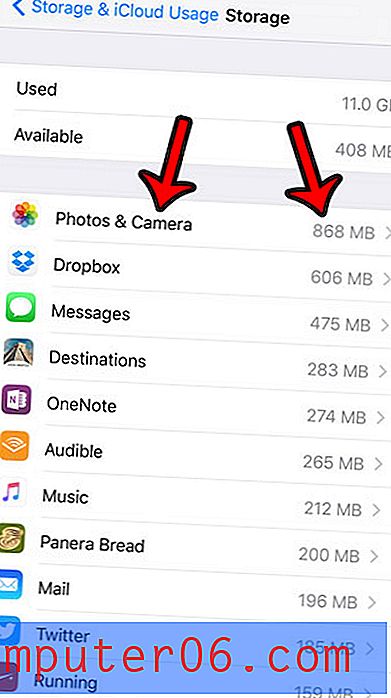
Se vuoi eliminare le foto dal tuo iPhone, ma stai cercando un modo semplice per salvare una copia di quelle immagini, allora considera di caricare le foto su Dropbox dal tuo iPhone. Puoi installare l'app Dropbox sul tuo iPhone e configurarla per caricare automaticamente le tue foto sul tuo account Dropbox. È molto semplice e conveniente, ed è una funzione che uso personalmente quasi ogni giorno.



